Scan to datei, 6scan to datei – Brother ADS-2400N Benutzerhandbuch
Seite 105
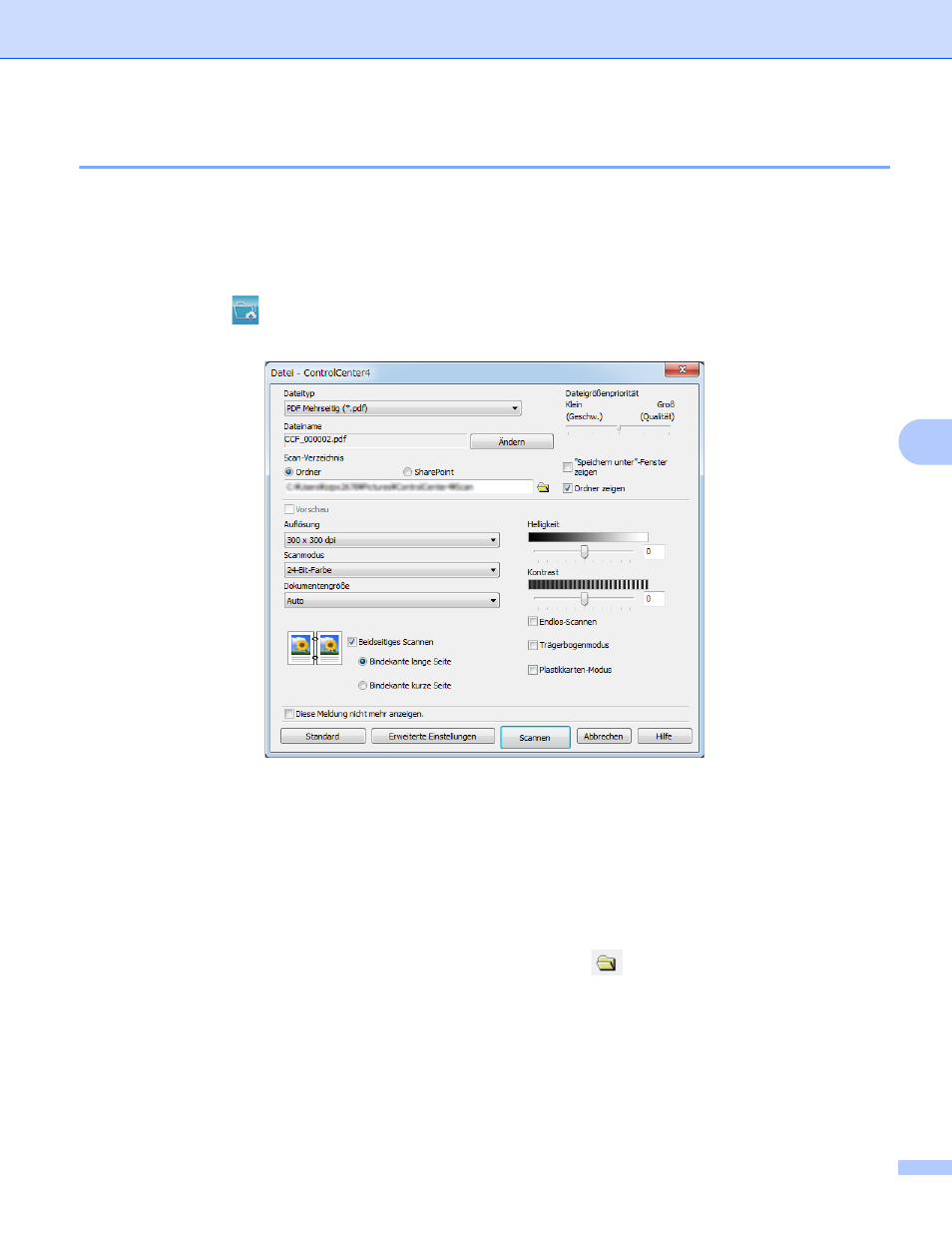
Scannen über den Computer
90
6
Scan to Datei
6
Mit der Funktion „Scan to Datei“ können Sie ein gescanntes Bild oder Dokument als Datei in einem
unterstützten Format in einem Verzeichnis auf Ihrer Festplatte speichern. Daher können Sie mit dieser
Funktion Ihre Papierdokumente archivieren.
1
Klicken Sie auf die Registerkarte Scannen.
2
Klicken Sie auf
(Datei).
Das Dialogfeld Datei wird angezeigt.
3
Konfigurieren Sie gegebenenfalls die Scaneinstellungen.
Um ein beidseitiges Dokument zu scannen, aktivieren Sie das Kontrollkästchen Beidseitiges
Scannen, und wählen Sie Bindekante lange Seite oder Bindekante kurze Seite aus.
Um den Dateinamen zu ändern, geben Sie den gewünschten Dateinamen (bis zu 100 Zeichen) für
das Dokument in das Feld Dateiname ein. Der Dateiname besteht aus dem von Ihnen eingegebenen
Dateinamen, dem Datum und einer laufenden Nummer.
Wählen Sie in der Dropdown-Liste Dateityp den gewünschten Dateityp für das gespeicherte Bild aus.
Sie können die Datei im Standardordner speichern oder auf
(Durchsuchen) klicken, um einen
anderen Ordner zu wählen.
Um nach dem Scannen anzuzeigen, wo das gescannte Dokument gespeichert wurde, aktivieren Sie
das Kontrollkästchen Ordner zeigen. Wenn Sie das Ziel für das gescannte Bild jedes Mal neu
angeben möchten, aktivieren Sie das Kontrollkästchen "Speichern unter"-Fenster zeigen.
4
Klicken Sie auf Scannen.
Das Bild wird im ausgewählten Ordner gespeichert.